Если удалили счет фактуру в 1с нумерация нарушилась
В данной статье мы подробно разберем, как перенумеровать документы в 1С Бухгалтерия 8.3.
Содержание:
1. В каких случаях надо делать перенумерацию документов
Программа 1С Бухгалтерия многофункциональна. Но бывают случаи, когда появляются ошибки, не зависящие от работы программы. Так, например, может произойти ситуация, при которой нарушается нумерация документов. Возникает эта ошибка, например, в связи с тем, что у документа был исправлен номер вручную. Если пользователь ввел в базу документ предыдущим числом, либо документ был удален, то это тоже служит причиной ошибки. Подобные манипуляции в базе приводят к тому, что нарушается последовательность нумерации. Эта ситуация является недопустимой. Правильным считается, когда все документы идут друг за другом по номерам, нет пропусков, и номера не повторяются. В связи с этим возникает необходимость перенумерации документов.
2. Отчет-обработка «Экспресс-проверка»

После нажатия на данную ссылку откроется окно с пустым полем. В шапке этого окна нужно заполнить некоторые реквизиты: период, за который осуществляется проверка и организацию.

Если нажать на кнопку «Показать настройки», то выйдет список возможных проверок. Выбирая пункты из этого списка можно сделать проверку по разным разделам учета. Например, выявить недочёты учетной политики или проверить остатки по счетам в рамках анализа бухгалтерского учета. Экспресс-проверка также позволяет определить, в полном ли объеме выписаны или получены счета-фактуры, их своевременность и прочее. Перенумерация в отчете осуществляется только по счетам-фактурам, приходным и расходным кассовым ордерам, поэтому флажками отмечаются пункты:
- Операции по кассе;
- Ведение книги продаж по налогу на добавленную стоимость;

Если нажать на «плюсик», то развернется подробный список проверки. В нём следует установить флажок напротив необходимого пункта.
Для того, чтобы выделить все имеющиеся пункты, надо нажать кнопку с галочками. Это значит, что Экспресс-проверка будет проведена по всем возможным участкам учета. Соответственно, чтобы снять отбор со всего списка, нужно нажать пустую кнопку.
Если пользователь часто использует проверку нумерации, то в отчете позволяет сохранить настройки одноимённой кнопкой. В дальнейшем достаточно будет нажать кнопку «Выбрать настройки» и указать период, чтобы сразу выгрузился отчет.
Таким образом, обработка позволяет подстраивать итоговый отчет под потребности пользователя.
Внимание! Применять перенумерацию нельзя тогда, когда контрагенты уже отразили документы в своём учете. Иначе появится несовпадение в сверках расчетов между организациями. Замечания может предъявить и налоговая, если придет время камеральной проверке.
3. Проверка последовательности номеров ПКО или РКО
Начать нужно с открытия отчета «Экспресс-проверка». Затем установить период, выбрать из раскрывающегося списка организацию и нажать кнопку «Показать настройки». В разделе «Операции по кассе» флажками отметить пункты «Соблюдение нумерации РКО» и «Соблюдение нумерации ПКО». Затем нажать кнопку «Выполнить проверку».
Нужно подождать некоторое время, чтобы сформировался отчет.

На экран будет выведен результата проверки. Если система нашла ошибки, то строка с разделом учета будет окрашена в оранжевый цвет.

Чтобы определить, в каких документах нарушена нумерация, надо развернуть подробнее «Операции по кассе», щелкнув на иконку напротив раздела. После этого появится список пунктов, где указаны ошибки.

Как видно из примера, система показывает, что нарушена хронология в приходных кассовых документах. Ниже имеется подсказка по возможным причинам появления ошибок. А в следующей строке для устранения ошибок даются рекомендации. В частности, система предлагает восстановить нумерацию с помощью гиперссылки «Автоматическая перенумерация документов».

Надо нажать на ссылку и откроется новое окно. В открывшемся окне отражены все документы за выбранный период. Ошибка заключается в том, что документ №4 датирован 26.03.2020, а документ №5 днём раньше. В соседнем столбце сразу указано, какой будет присвоен номер документам после выполнения обработки. Если необходимо в верхнем поле задаем начальный номер нумерации. Это актуально, если перенумерация осуществляется за определённый период.
В нашем примере нужно обозначить начальный номер, как номер первого документа этого периода, то есть 4. Далее нажать «Продолжить». Выполнится обработка и на экране появится результат проверки в новом окне. Как видно, системой была исправлена нумерация. Нажимаем «Закрыть».

В завершении необходимо ещё раз сформировать отчет «Экспресс-проверка ведения учета», чтобы убедиться, что ошибок не найдено.

4. Проверка последовательности номеров счетов-фактур

После этого откроется новая вкладка, где видно, что в ходе проведенной проверки имеются ошибки. В строке «Результат проверки» выявлены случаи нарушения последовательности номеров в счетах-фактурах. Ошибка заключается в том, что документ №22 датирован 21.02.2016, а документ №21 датирован 22.02.2016. В следующей строке отчет подсказывает, какие причины послужили появлению ошибок.

В строке с рекомендациями предлагается выполнить автоматическую перенумерацию документов. Для этого нужно кликнуть по одноимённой гиперссылке. После нажатия на гиперссылку откроется новое окно.

В нём обработка отразила все документы за выбранный период. Если есть необходимость, можно указать начальный номер нумерации. Это бывает нужно, когда перенумерацию осуществляют за определённый период, например, квартал.
После этого нажать кнопку «Продолжить» и начнёт выполняться обработка. Когда закончится процесс перенумерации, откроется новое окно.

Как видно, документам присвоены новые номера, хронология восстановлена.
Внимание! Не следует применять перенумерацию счетов-фактур, если они уже отражены в учете у контрагентов. В результате могут быть выявлены расхождения в Акте сверок между организациями и при проверке НДС возможны замечания от налоговой.
После проведения перенумерации необходимо вновь сформировать отчет «Экспресс-проверка ведения учета», чтобы убедиться, что нет ошибок.

Повторно сформированный отчет указывает, что ошибок не обнаружено.
5. Перенумерация с помощью внешней обработки
Иногда бывает так, что сбивается нумеровка прочих документов (кроме кассовых и счетов-фактур). Тогда использовать Экспресс-проверку не представляется возможным. В таком случае есть альтернатива: внешняя обработка. Однако необходимо убедиться, что её наличие предусмотрено конфигурацией. Обработка называется «Универсальный подбор и обработка объектов». Если обработки нет, то можно её скачать с сайта 1С, либо обратиться к сотрудникам технической поддержки за консультацией по её установке.
После того, как она появилась, следует выполнить ряд действий. Для начала откроем обработку путем: «Файл – Открыть».

Появляется окно обработки. Теперь необходимо её настроить.

Первое, что необходимо сделать – ввести в поле «Объект поиска» вид документа, который нужно перенумеровать. Для этого нажать на стрелочку и выйдет список документов. Надо иметь в виду, что сначала в список выводятся Справочники, а затем сами Документы. Достаточно лишь прокрутить вниз список.
После того, как нужный вид документа выделен, нажать кнопку «Найти ссылки» и обработка выведет перечень всех документов, удовлетворяющих запросу.

В новом окне с перечнем документов ещё раз можно увидеть, что ошибка заключается в том, что Авансовый отчет №1 датирован 27.03.2020, в то время как Авансовый отчет №2 датирован 26.03.2020. То есть явно нарушена нумерация документов.
Следующим шагом нужно нажать кнопку «Настройки отбора», в котором есть возможность задать условия. Далее нажать «Добавить новый элемент» и в поле отбора найти «Объект». Раскрыть список реквизитов и выбрать «Дата».

Теперь устанавливаем условие: «Больше или равно» и указываем дату 01.03.2020. Это означает, что программа обработает все документы, начиная с 01.03.2020. Нажимаем «Применить».

После этого необходимо вновь нажать «Найти ссылки», чтобы программа выдала обновлённый список. Далее переходим во вкладку «Обработки». Из предложенного списка обработок выбираем «Перенумерация объектов». Двойным щелчком открываем эту ссылку.

После того, как будет открыта «Перенумерация объектов», её можно настроить и внести дополнения к стандартным параметрам. Например, можно добавить префикс к номеру документа или удалить его. Главное, что здесь интересует – это первый номер документа. Нужно его установить и нажать кнопку «Выполнить».

Обработка информации займёт некоторое время и по завершении выйдет окно с результатом.

Теперь нужно зайти в список документов и убедиться, что обработка выполнена верно.

Открыв документы «Авансовые отчеты» видно, что нумерация исправлена у двух документов, в которых были ошибки.
В программах 1С 8.3 документам автоматически присваивается порядковый номер. В обычной ситуации этот механизм позволяет нумеровать документы в хронологическом порядке и исключить дубли номеров, однако в некоторых ситуациях механизм может повести себя неправильно. Например, если ввести документ задним числом или отредактировать номер документа вручную. Что делать, если в программе 1С:Предприятие 8.3 сбилась нумерация документов?
Экспресс-проверка нумерации счетов-фактур и кассовых документов в 1С:Бухгалтерии 8 и автоматическая перенумерация.
В программе 1С:Бухгалтерия 8 (редакция 3.0) есть встроенный инструмент проверки нумерации счет-фактур и кассовых документов (РКО и ПКО), поскольку в соответствии с нормами бухгалтерского учета нумерация этих документов должна вестись непрерывно, без дублей и в хронологическом порядке. Чтобы запустить инструмент проверки, в разделе "Отчеты" откройте пункт "Экспресс-проверка".
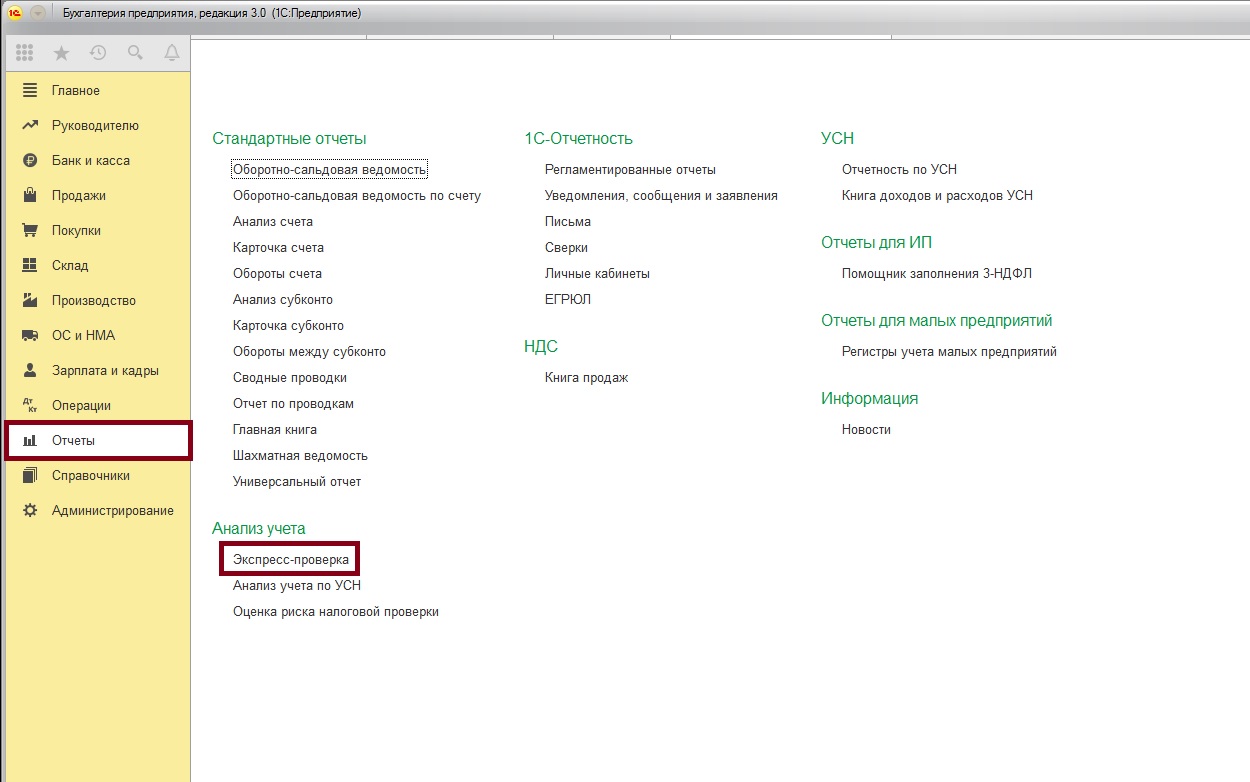
В открытом окне необходимо выбрать период проверки, а затем нажать кнопку "Показать настройки", где отметить галочками пункты "Соблюдение нумерации ПКО", "Соблюдение нумерации РКО" и "Соблюдение нумерации счетов-фактур".
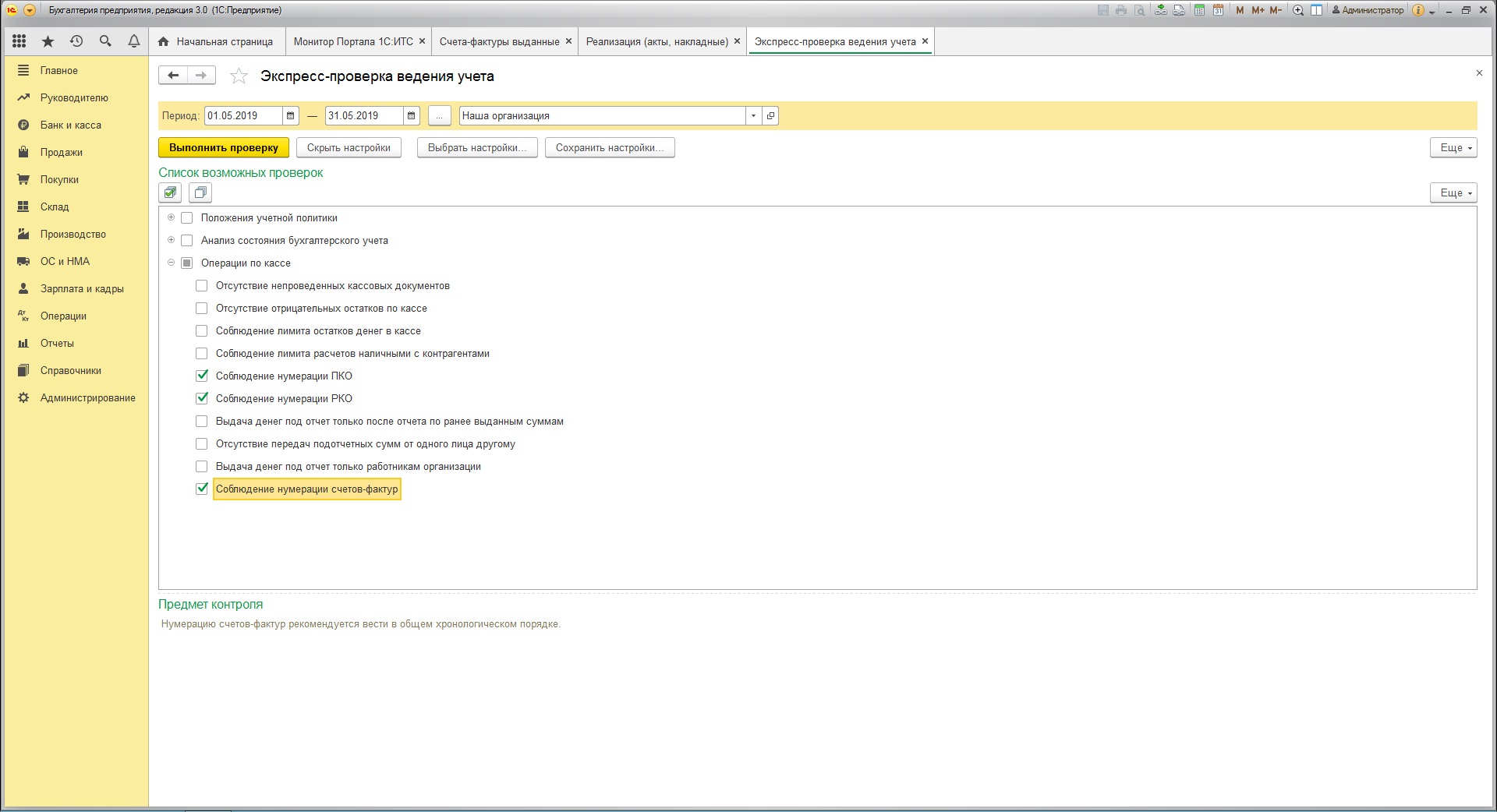
Для данного примера мы ввели в программу 1С:Бухгалтерия 8.3 три счет-фактуры с измененной нумерацией. После нажатия на кнопку "Выполнить проверку", программа автоматически определит ошибки в нумерации счетов-фактур. Раскройте подпункты отчета, чтобы увидеть результат проверки, возможные причины ошибки, рекомендации для их исправления. Также программа предложит использовать встроенную обработку "Перенумерация документов", которая автоматически восстановит нумерацию в хронологическом порядке.
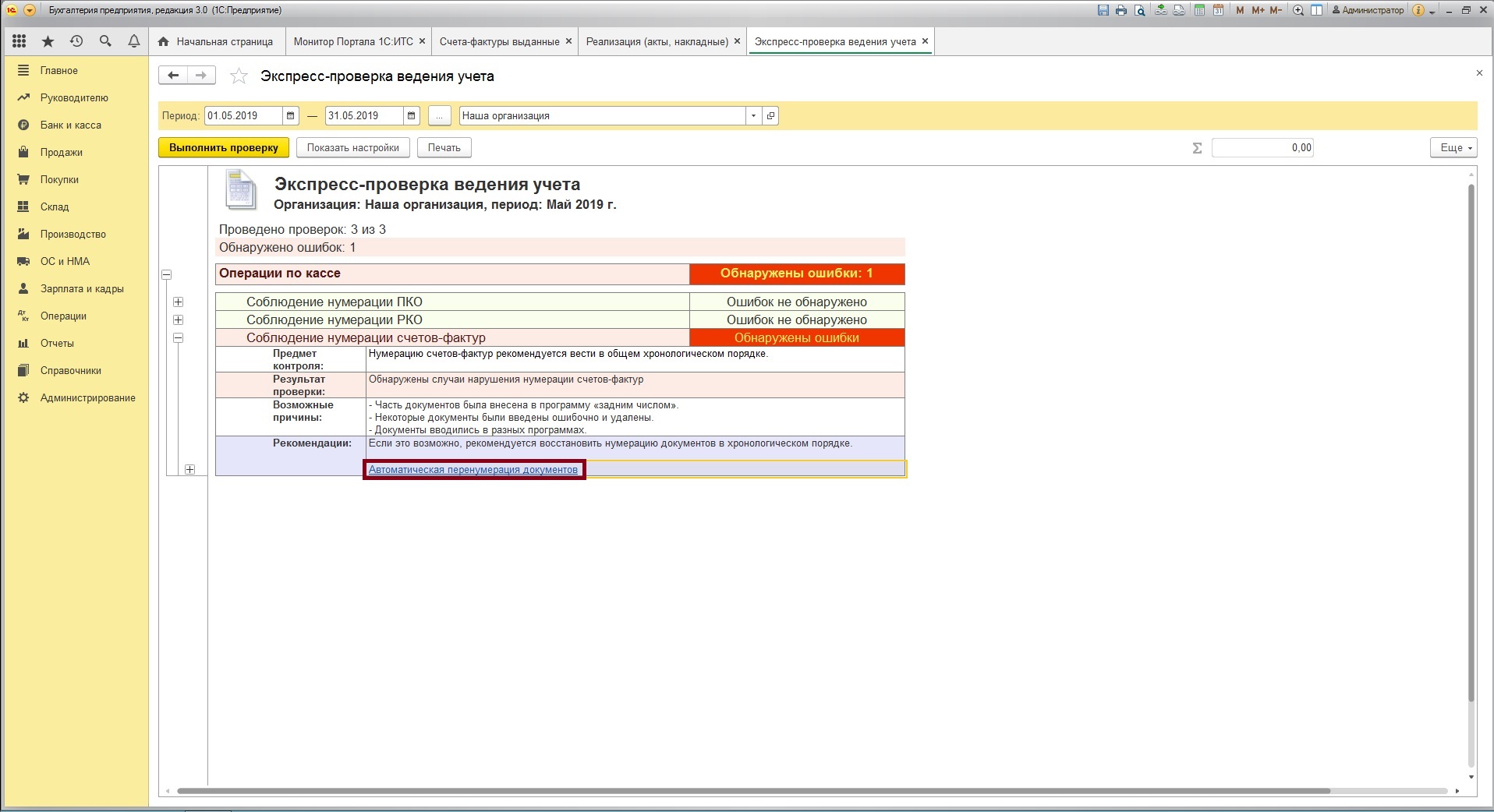
В окне обработки можно задать начальный номер, с которого начнется нумерация (может быть отличен от 1, если идет проверка не с начала года). В этом же окне сразу отображается, какие номера будут изменены. Нажмите на кнопку "Продолжить", чтобы подтвердить изменения номеров и перепровести редактируемые документы. Чем больше документов, тем больше времени займет редактирование. Обратите внимание, что после перенумерации номера документов в программе 1С:Бухгалтерия 8 могут не совпадать с номерами первичных документов.
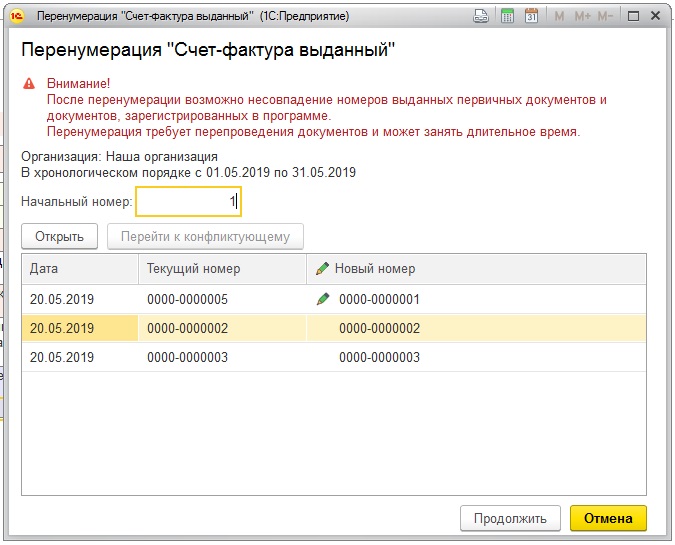
После окончания обработки можно еще раз запустить экспресс-проверку нумерации. На этот раз ошибок нумерации документов в программе 1С 8.3 выявлено не будет.
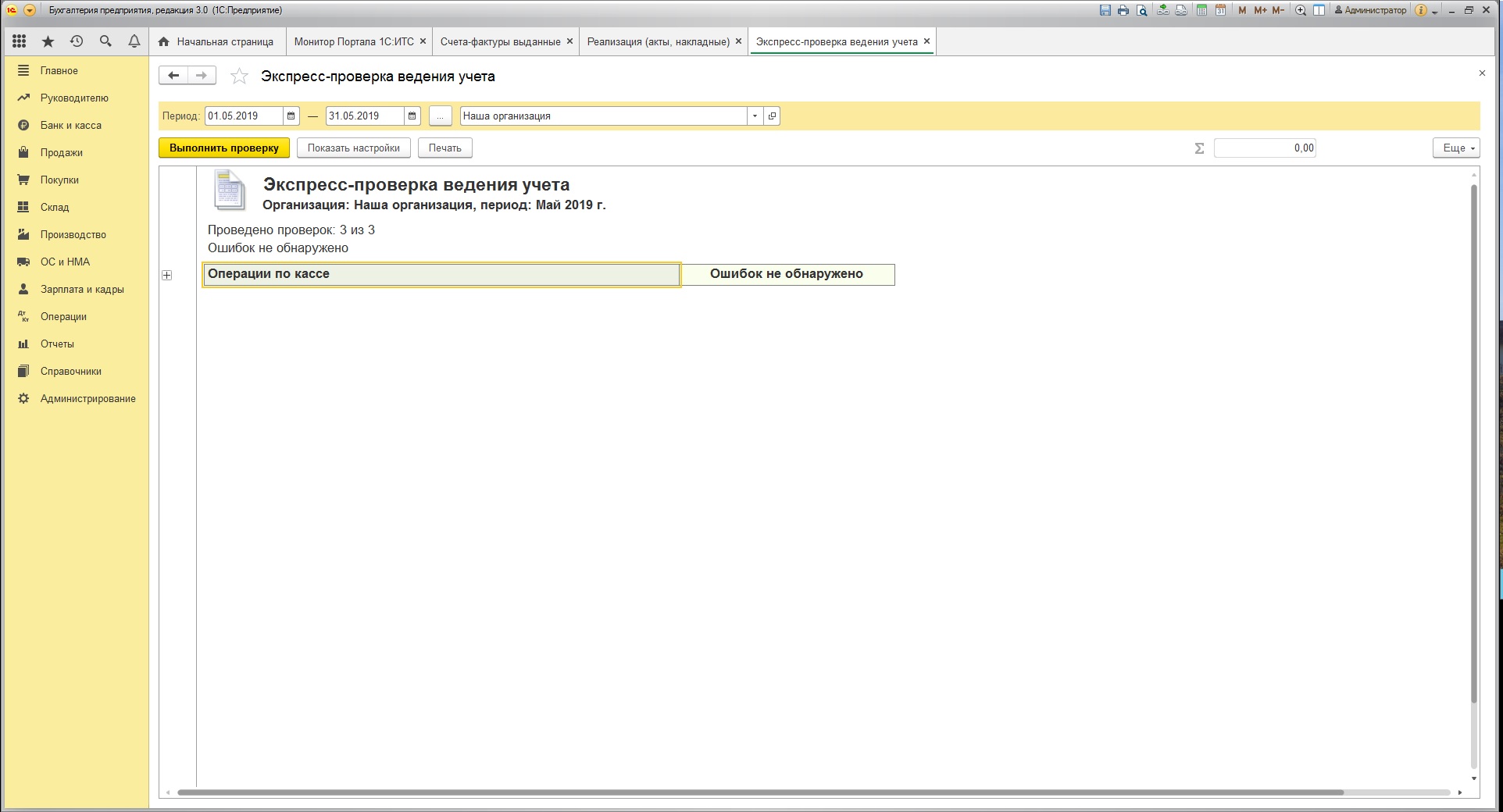
Что делать, если номера новых документов в 1С 8.3 назначаются неправильно?
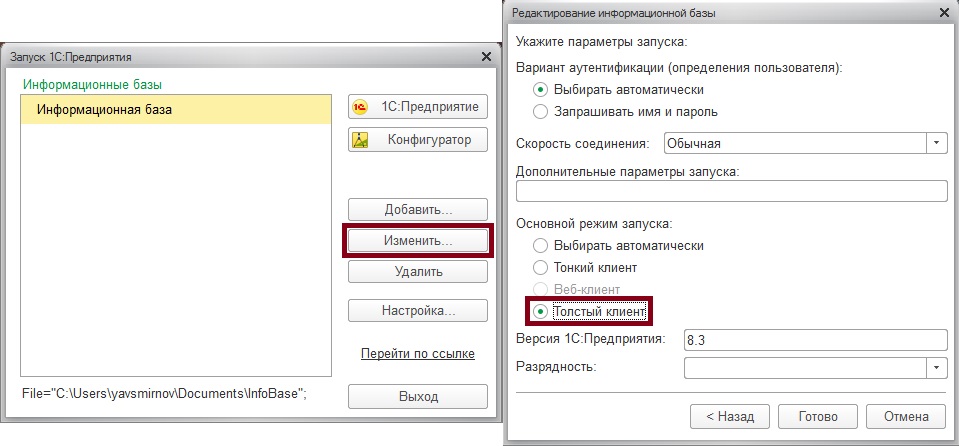
В режиме толстого клиента перенумеруйте последние документы в таком формате, в котором необходимо вести дальнейшую нумерацию. После выхода из программы, установления режима запуска "Автоматически" и входа в обычном режиме автоматическая нумерация должна работать корректно.
На практике организация самостоятельно определяет, как нумеровать счет-фактуры. Применяются такие правила:
- Нумерация идет по возрастанию для всех видов счет-фактур, включая авансовые.
- Нумерация начинается заново через какой-то период (день, месяц, квартал, год и т.д.).
- В номер могут включаться не только цифры, но и буквы и другие знаки.
Эти правила закрепляются в учетной политике организации.
В инструкции рассмотрим нумерацию счет-фактур в 1С 8.3, их настройку и исправление.
Счет-фактура полученный
При получении счет-фактуры от поставщика, они вводятся в 1С с теми реквизитами, которые указал поставщик в первичных документах. За счет этого счета отражаются одинаково у поставщика и покупателя.
Например, создали документ, указали номер и дату:

Распечатаем счет-фактуру по кнопке “Печать”:

Счет-фактура выданный
Для создания счет-фактуры выданного в документе “Реализация (акты, накладные)” нажмем кнопку “Выписать счет-фактуру”:
Получите понятные самоучители по 1С бесплатно:


Здесь есть два номера:

Этот префикс применяется, если настроен обмен с другими программами. Чтобы различать, в какой базе созданы документы.

Указываем период и нажимаем “Показать настройки”:

Здесь можно выполнить проверку учета. Нас интересует пункт “Соблюдение нумерации счетов-фактур”:

Ставим флаг напротив этого пункта и нажимаем “Выполнить проверку”. Если ошибки есть, они будут отображены:

Сразу же будут указаны возможные причины и рекомендации. В частности, предлагается перенумеровать документы, нажмем ссылку.
В открывшемся окне указываем начальный номер счет-фактуры и нажимаем “Продолжить”:
Каждый элемент, будь то справочник или какой-либо документ, заносится в программу 1С со своим номером. Этот номер уникальный и присваивается каждому элементу программой автоматически. Однако очень часто нумерация сбивается без каких-либо видимых причин. Почему это может происходить и как избежать подобных ситуаций, поговорим в нашей статье.
Нумерация документов в 1С:Бухгалтерия предприятия редакции 3.0 частично изменилась по сравнению с редакцией 2.0. Номер каждого документа в системе теперь состоит из четырёх символов префикса и самого номера. Если в программе 1С мы захотим завести несколько организаций, то будут задействованы первые два символа префикса (рис. 1), поскольку именно они определяют организацию и устанавливаются непосредственно в карточке организаций (рис. 2) (для каждой организации заводим уникальный символ префикса). Так документы разных организаций легко различаются и имеют независимую нумерацию.
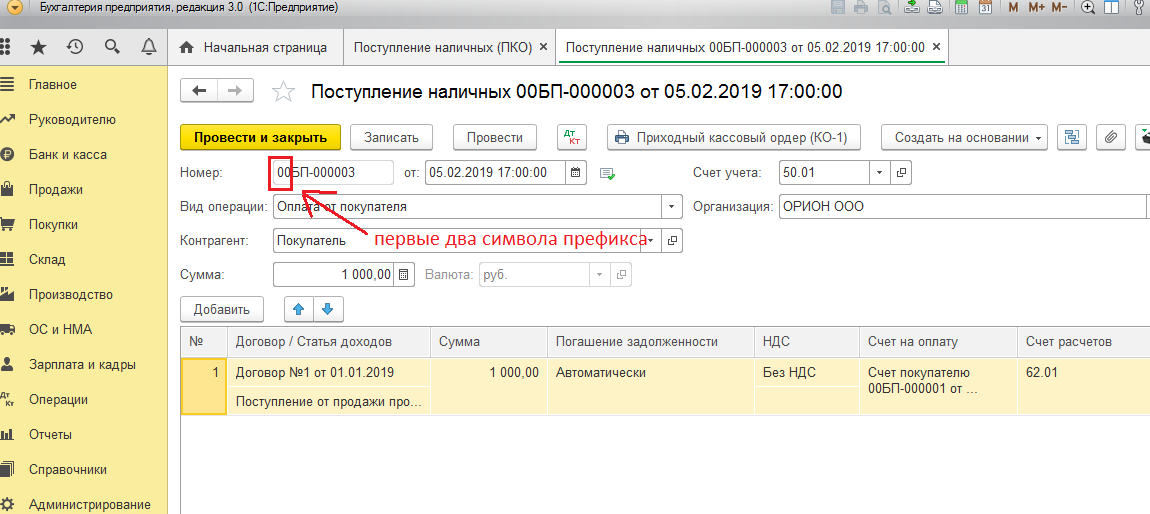
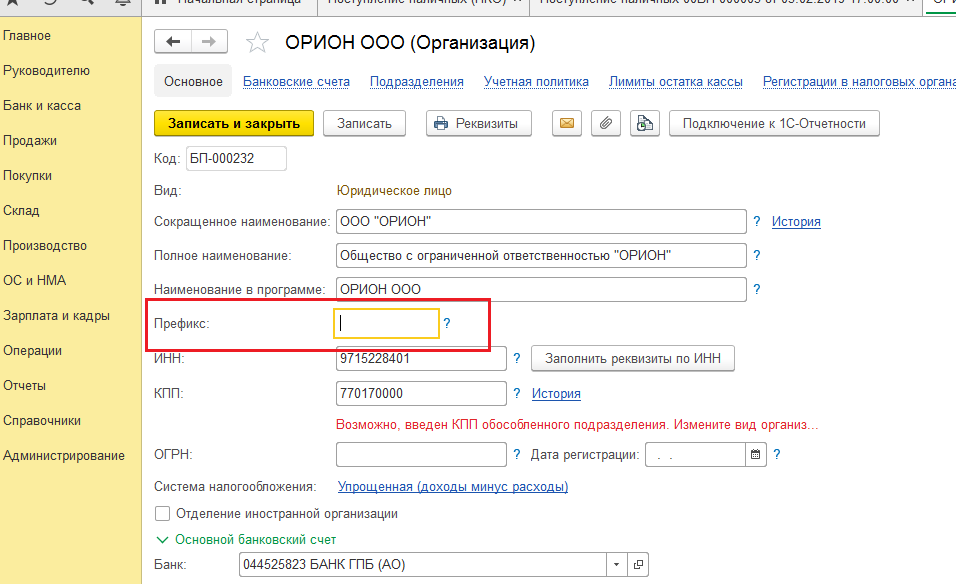
Если префикс организации не будет установлен, то по умолчанию он примет значение «00». Третий и четвертый символы префикса в большинстве случаев устанавливаются в момент настройки синхронизации между различными конфигурациями 1С, к примеру, между 1С:Бухгалтерия предприятия 8 и 1С:Зарплата и управление персоналом 8 (рис. 3).
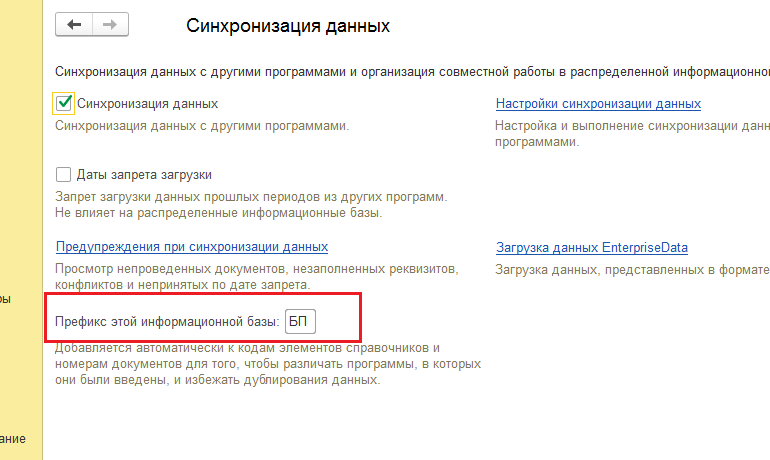
1С:Бухгалтерия предприятия 8 обеспечивает автоматическую нумерацию документов в порядке их ввода в информационную базу. Номер присваивается документу только в момент его записи. Такой подход гарантирует строго последовательную нумерацию документов, когда с общими данными работают несколько пользователей. Но мы можем изменить автоматически присвоенный номер вручную, однако стоит иметь в виду, что при этом программа не позволит записать уже использованный номер. А если мы захотели внести нумерацию, содержащую символы «/» или «-» и подобные, то должны иметь в виду, что придётся и дальше вручную редактировать номера, поскольку автоматическая нумерация документов будет нарушена.
Также пользователь вправе изменить количество знаков во второй части номера документа. К примеру, «00БП-000099» изменить на «00БП-99». Было бы логично, что следующим номером по хронологии должен стать «00БП-100». Однако этого не произойдёт, поскольку пользователь изменил количество знаков во второй части номера. Теперь 1С будет создавать новые документы с одинаковой нумерацией «99» на конце, так как это максимальное двузначное число. Чтобы обезопасить себя от сбоя нумерации документов, нужно в порядковом номере файла использовать предельное количество символов.
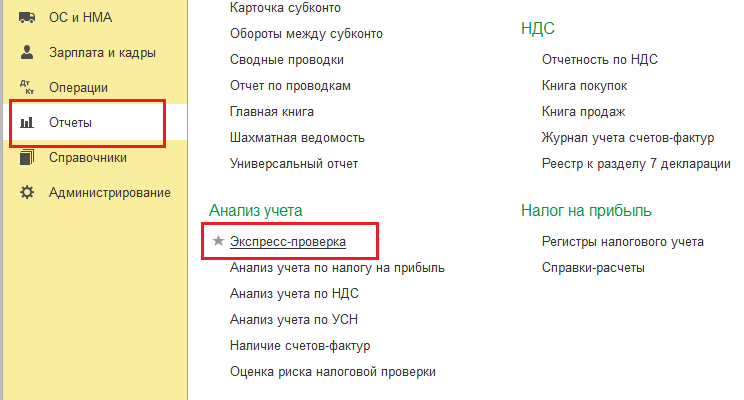
В настройках отчёта мы выбираем раздел учёта, по которому будет проводится проверка. В нашем случае это нумерация кассовых документов и нумерация счетов-фактур (рис. 5).
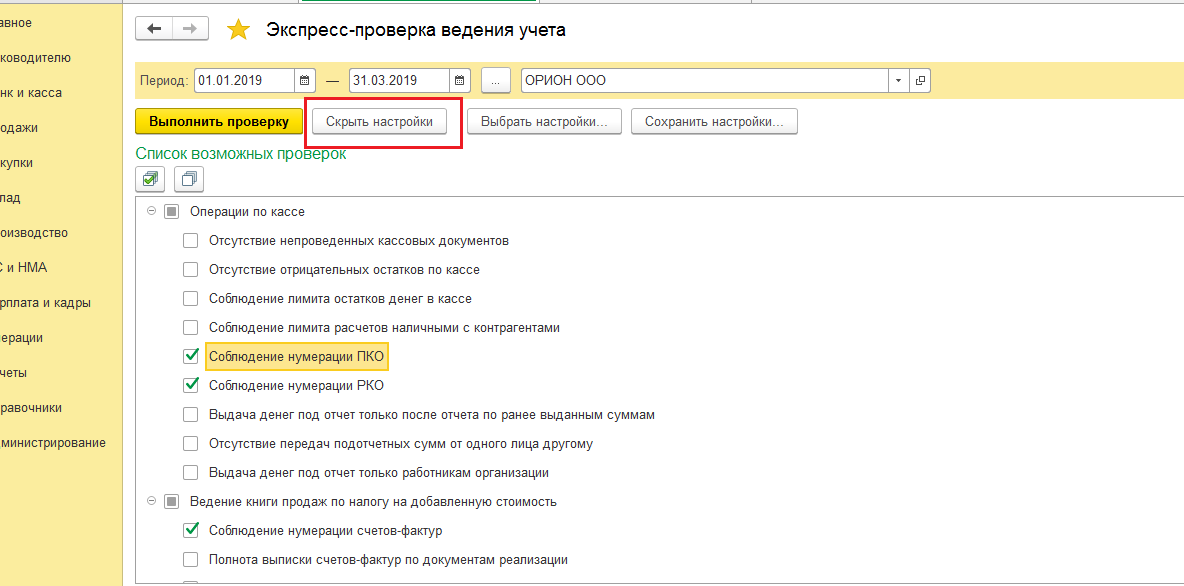
Раскрывая выведенные проверкой ошибки, мы можем более детально их рассмотреть и при необходимости выполнить перенумерацию документов, нажав на соответствующую ссылку «Автоматическая перенумерация документов» (рис. 6).
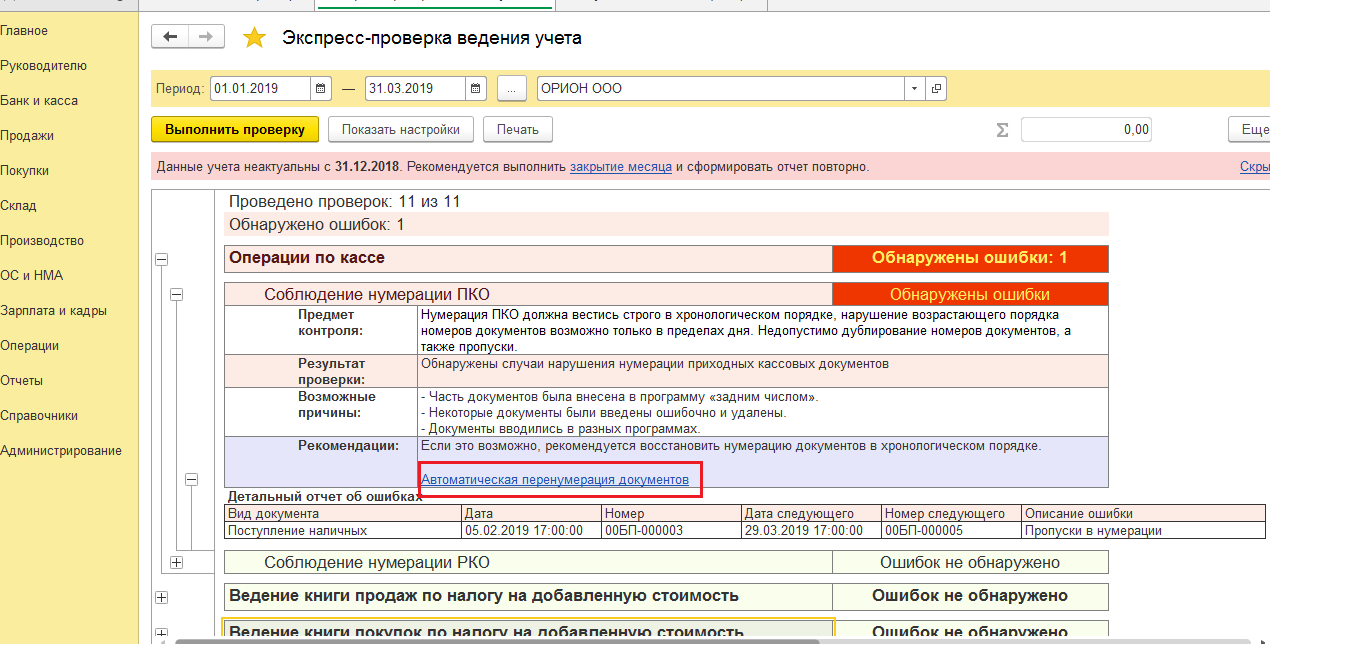
В этой статье мы рассмотрели, как настраивается нумерация в программе 1С. Надеемся, что этот материал оказался вам полезен. Если возникнут вопросы по данной теме, звоните к нам на Линию консультаций 1С компании «Что делать Консалт». Мы вам обязательно поможем! Наши консультанты имеют многолетний опыт работы с программами 1С и знают ответ на любой вопрос. Первая консультация совершенно бесплатно!
Читайте также:


